¿Quieres captar la atención de tus espectadores hacia el punto importante de tu video o foto? ¿Por qué no intentar agregar un efecto de viñeta a la foto para resaltar el centro? Te mostraremos cómo agregar un efecto de viñeta a tus fotos de diferentes maneras.




Parte 1 ¿Qué es el Efecto de Viñeta?
El efecto de viñeta se refiere al oscurecimiento de los bordes de una imagen. Es un borde más oscuro, a veces como un desenfoque o una sombra, en la periferia de las fotos.
El efecto de viñeta se usa ampliamente en fotografía y cinematografía para dirigir la atención de los espectadores directamente hacia el sujeto y eliminar detalles de fondo que distraigan. Además, puede agregar una sensación de época a la imagen, ya que la viñeta se ha asociado con un estilo retro.
Además de obtener un efecto de viñeta mientras tomas la foto, también puedes lograrlo mediante postprocesamiento con algunos editores de fotos de viñetas. Luego, te recomendaremos 3 editores de fotos de viñetas diferentes.
Ejemplo de Efecto de Viñeta - Photoshop
Parte 2 Agregar Efecto de Viñeta a la Foto en un Software
1.1 Photoshop
Recientemente, el efecto de viñeta se ha convertido en un efecto creativo popular, por lo que la gente está interesada en replicarlo en software de procesamiento de imágenes como Photoshop. Photoshop permite agregar un efecto básico de viñeta a través de su filtro de Corrección de Lentes. Y puedes seguir ajustando hasta que estés satisfecho con el efecto, luego guarda tu imagen. También puedes crear viñetas de colores con este software. Si oscureces demasiado una imagen, siempre puedes aclararla de nuevo pintando en la máscara con un pincel negro o reduciendo la opacidad de la capa. Sin embargo, requiere instalación. Y debes pagar después del período de prueba gratuito.
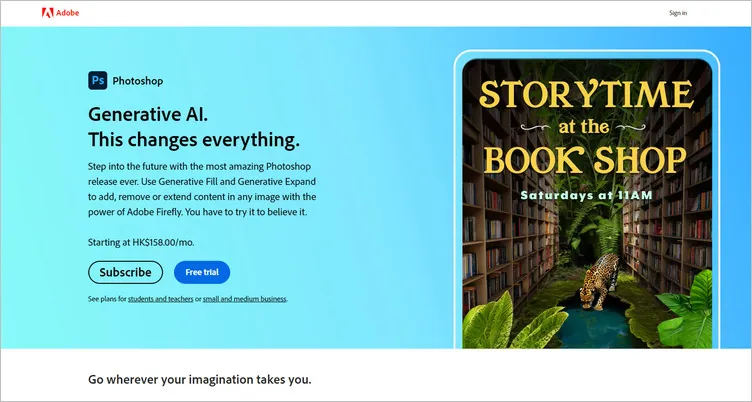
Mejor Editor de Software para Fotos con Viñeta - Photoshop
1.2 Premiere Pro
Puedes agregar efectos de viñeta en Premiere Pro de diferentes maneras. Puedes usar la opción de Viñeta en el panel de Lumetri Color; una viñeta creada con este método crea una viñeta que rodea todo tu marco. O puedes crear una máscara que te permita controlar la forma de la viñeta, lo cual es muy efectivo para agregar dramatismo a escenarios como entrevistas. Si deseas simplificar el proceso de agregar un efecto de viñeta en Adobe Premiere, puedes usar sus plantillas de alta calidad. Adobe Premiere ofrece demasiados métodos para agregar viñetas, lo que puede confundir a los nuevos usuarios. Además, debes descargar el software para agregar viñetas a la foto.
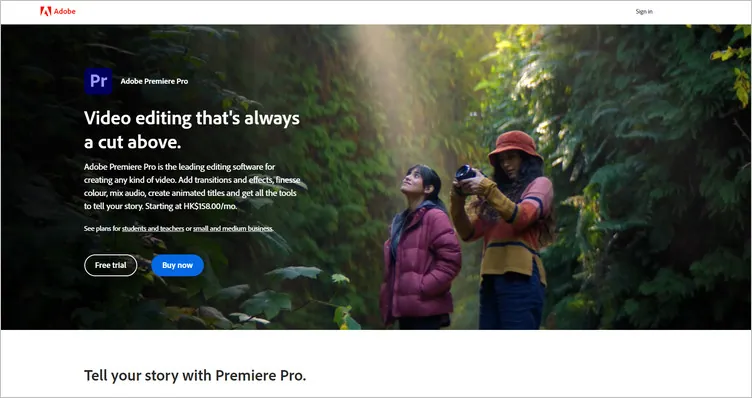
Mejor Editor de Software para Fotos con Viñeta - Premiere Pro
Parte 3 Agregar Efecto de Viñeta a la Foto en Línea - FlexClip
Si deseas agregar un efecto de viñeta a tu foto en línea, el software mencionado anteriormente no es para ti. Necesitan ser descargados para usarlos, y debes pagar después del período de prueba gratuito. Por lo tanto, te recomendaremos un editor de fotos con viñeta en línea fuerte para que puedas agregar el efecto de viñeta a tu foto en línea.
Como un nombre reconocido en la industria de la edición de fotos, FlexClip te permite agregar viñetas a las fotos en línea de manera fácil. Simplemente puedes subir tu imagen a FlexClip, y podrás agregar viñetas a las fotos con el efecto de viñeta gratuito de FlexClip. Su interfaz es más clara, lo que permite a los nuevos usuarios agregar viñetas a las fotos.
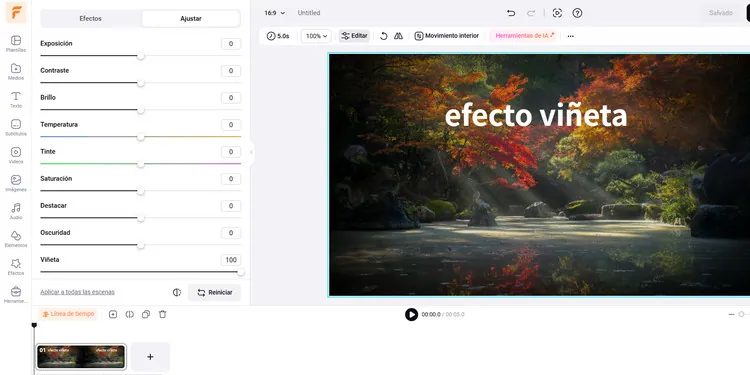
Agregar Efecto de Viñeta a la Foto en Línea - FlexClip
FlexClip es un editor de fotos con viñeta potente que te permite difuminar los bordes de tu foto con solo unos clics. Lo que necesitas hacer es mover el control deslizante del efecto de viñeta de izquierda a derecha para ajustar la proporción del efecto de viñeta, y podrás obtener un aspecto vintage con viñetas en la foto en segundos. Además, te permite personalizar el efecto de viñeta, como ajustar su proporción.
Además de agregar una viñeta a la foto, FlexClip también te permite agregar una viñeta a un video para darle un aspecto diferente.
Cómo Agregar el Efecto de Viñeta a la Foto en FlexClip
Haz clic en el botón de Medios para subir tus videos o fotos desde tu teléfono o computadora, Google Drive, OneDrive, etc. Luego, aplícalos a la línea de tiempo.
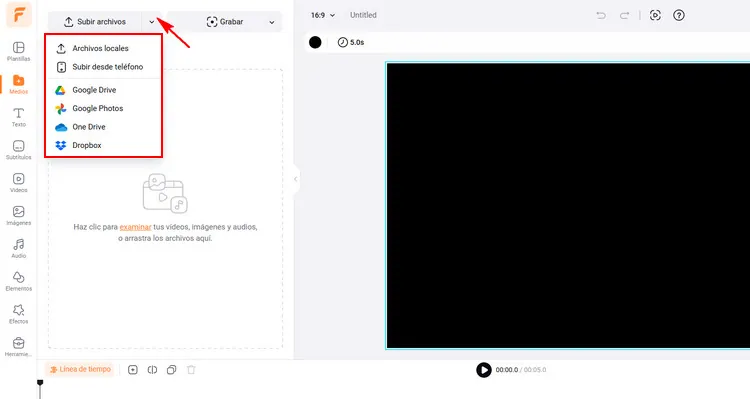
Sube tus Materiales de Video/Imagen - FlexClip
Toca el botón de Editar para ingresar a la sección de Ajustes y elegir el control deslizante de Viñeta para agregar la viñeta a tu foto o video. Puedes mover el control deslizante de izquierda a derecha para ajustar el efecto de viñeta.
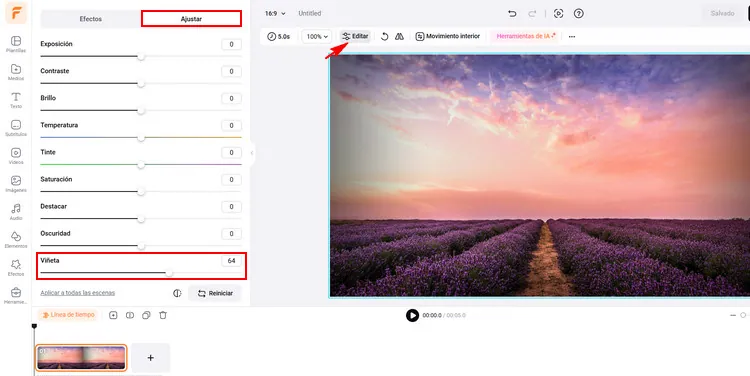
Agrega el Efecto de Viñeta a tu Foto/Video - FlexClip
Si deseas descargar la imagen con el efecto de viñeta, puedes tocar el botón de Exportar Fotograma para descargarla. O si quieres descargar el video con el efecto de viñeta, simplemente haz clic en el botón de Exportar para descargar el video en alta resolución.
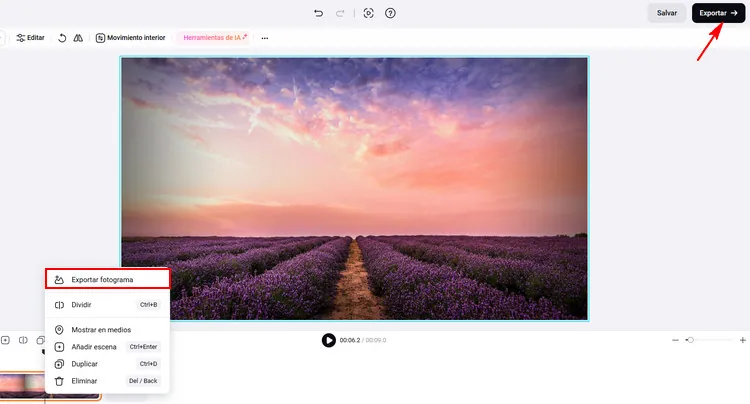
Descarga tu Imagen con el Efecto de Viñeta - FlexClip
Conclusión
En esta guía, esperamos que hayas aprendido a agregar un efecto de viñeta a una foto de manera fácil. Además, FlexClip también ofrece muchas funciones de creación de videos para que las explores, como generar videos con IA, invertir videos, y más. ¡Vamos a intentarlo!


